AI怎样绘制美丽逼真的蒲公英?
AI怎样绘制美丽逼真的蒲公英?大家都知道蒲公英并不像其它的花朵一样,有清晰的轮廓或是层次,所以遇到想要绘制的时候难免会觉得无从下手,下面和小编一起来看看具体步骤吧。
最终效果

具体步骤:
具体会用到多边形工具,收缩和膨胀,渐变,旋转复制和缩放复制等。
打开Illustrator,Ctrl+N组合键新建文档:

选择工具栏里的(多边形工具)按钮,在空白处单击左键,弹出(多边形)对话框,进行参数设置,得到:



设置填充色为(橙色-白色-黄色)的(径向)渐变,并不设描边颜色。如图:

选择(效果—扭曲和变形-收缩和膨胀),在弹出的对话框中进行参数设置,如图:


双击工具栏中的(旋转工具)按钮,在弹出的(旋转)工具栏中进行设置旋转角度,然后单击“复制”按钮,进行旋转复制。得到如图:



连续按3次Ctrl+D组合键,重复旋转复制操作。得到如图效果:

然后双击工具栏中的(比例缩放工具)按钮,在弹出的(比例缩放)对话框中进行参数设置。并单击复制,进行缩放复制:



再次执行两次旋转复制和缩放复制命令,使图形中间重叠的部分具有一定的层次感。得到以下效果:
(局部放大图)


这样一个蒲公英就制作好了。此时可以自行增加效果或改变颜色等,然后将其编组或添加到符号,以便以后应用到你的作品中。

制作蒲公英时,设置多边形的边数可以自行设置,设置的边数的不同,会得到不一样的蒲公英形态,制作时可以自己体会哦。
教程到此结束,小伙伴是不是有所启发,何不自己动手尝试一下呢。
以上就是AI怎样绘制美丽逼真的蒲公英介绍。相信看完之后对大家一定有所帮助。更多PS教程请继续关注脚本之家!
相关推荐:
AI怎样给宝石添加扁平风格的长阴影效果 AI长阴影效果制作教程
相关文章
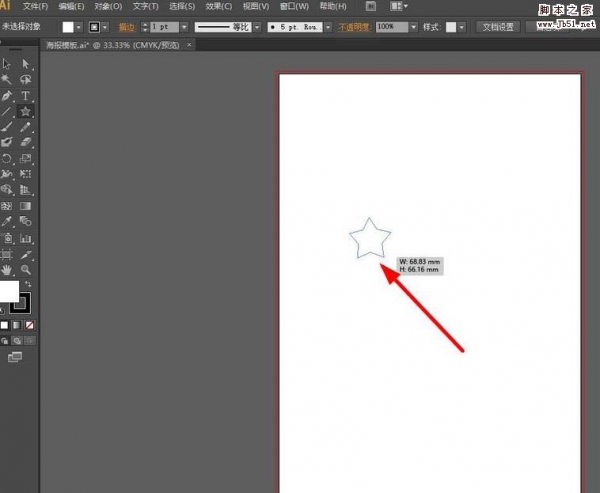 AI怎么使用键盘编辑五角星?ai绘制了五角星以后,想要使用键盘来控制五角星的形状,该怎么实现呢?下面我们就来看看详细的教程,需要的朋友可以参考下2017-11-17
AI怎么使用键盘编辑五角星?ai绘制了五角星以后,想要使用键盘来控制五角星的形状,该怎么实现呢?下面我们就来看看详细的教程,需要的朋友可以参考下2017-11-17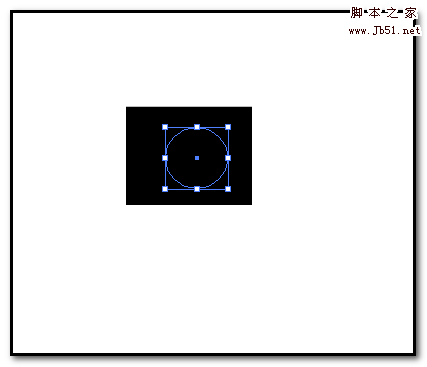
ai文件多个图层怎么选择下层对象? ai选择选择底层的两种方法
ai文件多个图层怎么选择下层对象?ai中绘制的图形有很多图层,想要选择最下面的图层,该怎么选择呢?下面我们就来看看ai选择选择底层的两种方法,请看下文详细介绍2017-11-17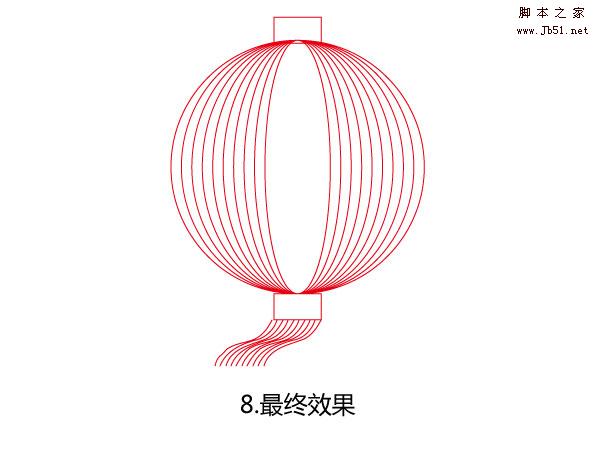 本教程教脚本之家的Illustrator教程学习者使用AI混合工具绘制红色灯笼线条画,教程难度不大,只要几步即可完成,非常适合新手入门学习2017-11-17
本教程教脚本之家的Illustrator教程学习者使用AI混合工具绘制红色灯笼线条画,教程难度不大,只要几步即可完成,非常适合新手入门学习2017-11-17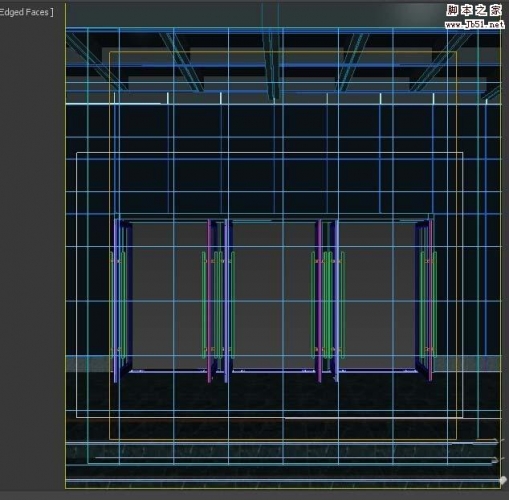 ai如何制作透明渐变效果的图片?ai中想要给图片添加一个渐渐透明的效果,该怎么制作渐变色呢?下面我们就来看看ai渐变透明效果的教程,需要的朋友可以参考下2017-11-17
ai如何制作透明渐变效果的图片?ai中想要给图片添加一个渐渐透明的效果,该怎么制作渐变色呢?下面我们就来看看ai渐变透明效果的教程,需要的朋友可以参考下2017-11-17 本教程教脚本之家的Illustrator教程学习者使用AI绘制拟物化橘子图标,教程主要是分享AI制作质感,或者说AI制作拟物图标的思路流程,效果不算真实,也希望对大家有帮助2017-11-16
本教程教脚本之家的Illustrator教程学习者使用AI绘制拟物化橘子图标,教程主要是分享AI制作质感,或者说AI制作拟物图标的思路流程,效果不算真实,也希望对大家有帮助2017-11-16 最近,很多网友问小编AI怎么做饼状图?AI做饼图有两种方法,今天脚本之家小编就给大家带来AI制作可编辑的漂亮饼图模板教程,教你饼状图的制作方法,非常简单,适合新手入门2017-11-16
最近,很多网友问小编AI怎么做饼状图?AI做饼图有两种方法,今天脚本之家小编就给大家带来AI制作可编辑的漂亮饼图模板教程,教你饼状图的制作方法,非常简单,适合新手入门2017-11-16 本教程教脚本之家的Illustrator教程学习者使用AI绘制可爱卡通炸毛的小狮子,教程讲解的挺详细,难度不是很大,绘制的小狮子可爱的炸了,小编很喜欢,分享给大家一起欣赏学2017-11-16
本教程教脚本之家的Illustrator教程学习者使用AI绘制可爱卡通炸毛的小狮子,教程讲解的挺详细,难度不是很大,绘制的小狮子可爱的炸了,小编很喜欢,分享给大家一起欣赏学2017-11-16 AI怎么设计漂亮的背景?想要使用ai设计一个背景图,该怎么设计比较靓丽的油画背景呢?下面我们就来看看AI设计油画效果背景的教程,需要的朋友可以参考下2017-11-16
AI怎么设计漂亮的背景?想要使用ai设计一个背景图,该怎么设计比较靓丽的油画背景呢?下面我们就来看看AI设计油画效果背景的教程,需要的朋友可以参考下2017-11-16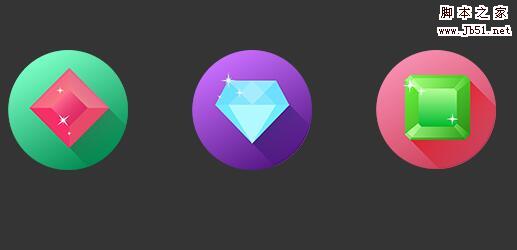
AI怎样给宝石添加扁平风格的长阴影效果 AI长阴影效果制作教程
AI怎样给宝石添加扁平风格的长阴影效果?运用AI软件,可以很简单的制作大家想要的照片,下面和小编一起来看看具体步骤吧2017-11-16 我们知道糖画是什么样子的,想要设计类似糖画效果的立体文字,该怎么设计呢?下面我们就来看看使用ps和ai设计糖画效果文字的方法,需要的朋友可以参考下2017-11-16
我们知道糖画是什么样子的,想要设计类似糖画效果的立体文字,该怎么设计呢?下面我们就来看看使用ps和ai设计糖画效果文字的方法,需要的朋友可以参考下2017-11-16


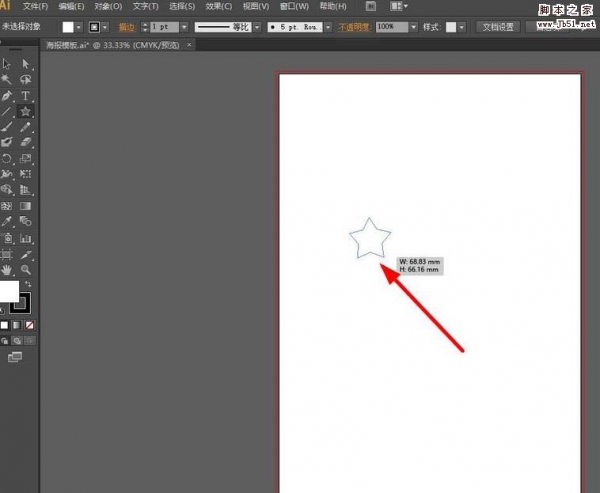
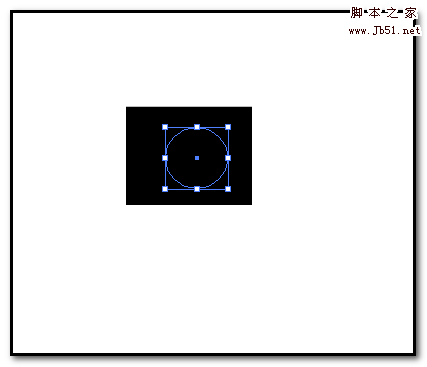
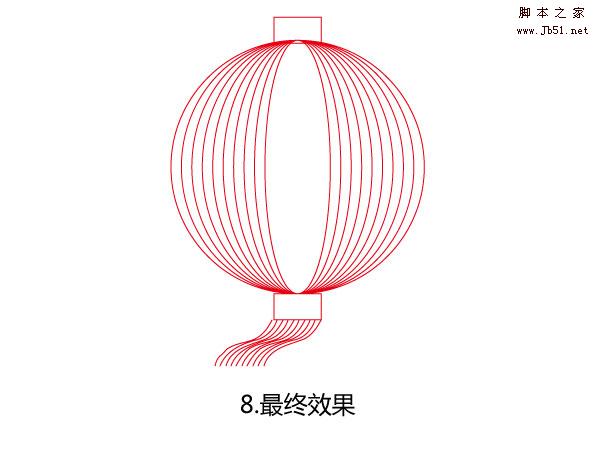
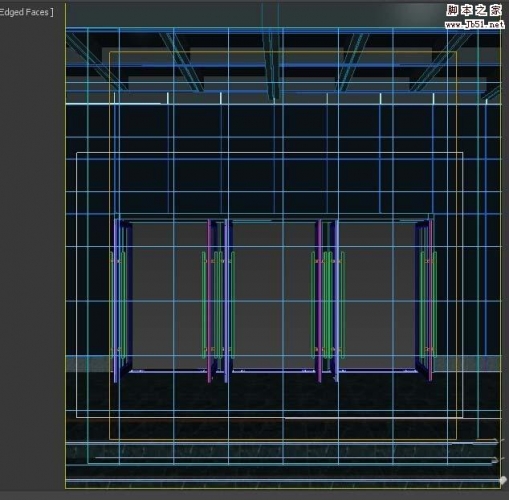




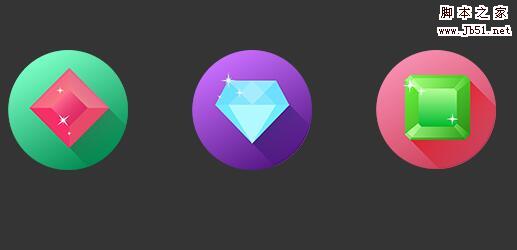

最新评论